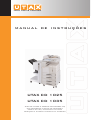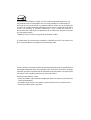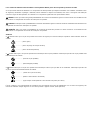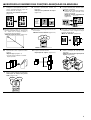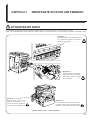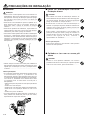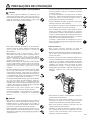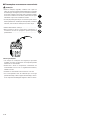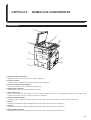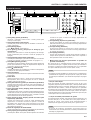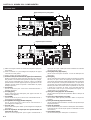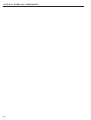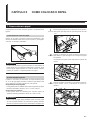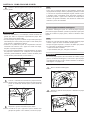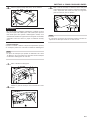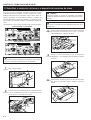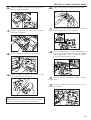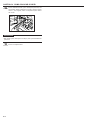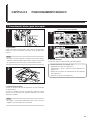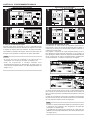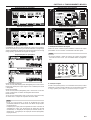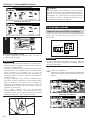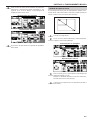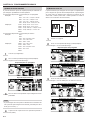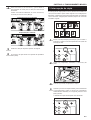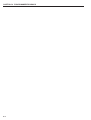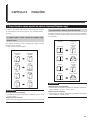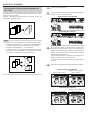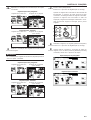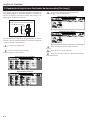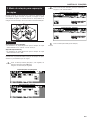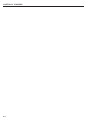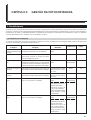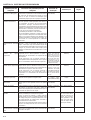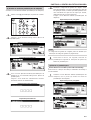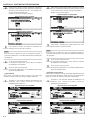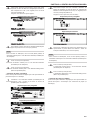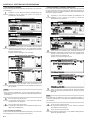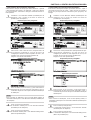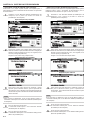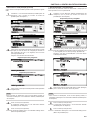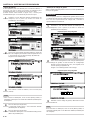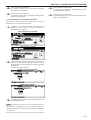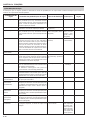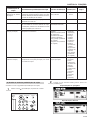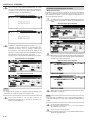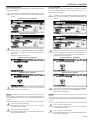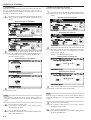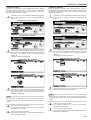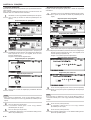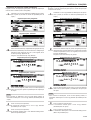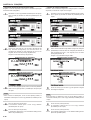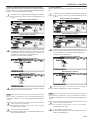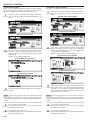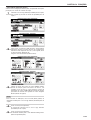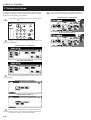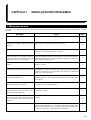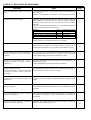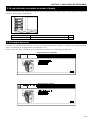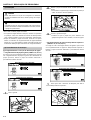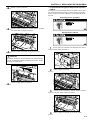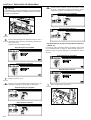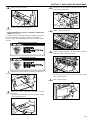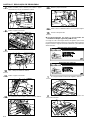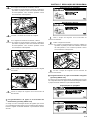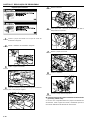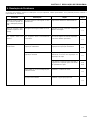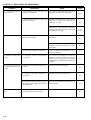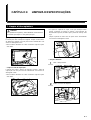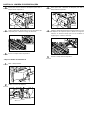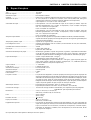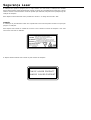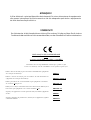Utax CD 1025 Instruções de operação
- Categoria
- Copiadoras
- Tipo
- Instruções de operação
Este manual também é adequado para

UTAX CD 1025
UTAX CD 1035
your office partner
manual de instruções
antes de utilizar o aparelho pela primeira vez,
leia atentamente o manual de instruções.
depois de lido, mantenha-o em boas
condições e guarde-o próximo do aparelho.

Como parceiro da ENERGY STAR, a UTAX GmbH Norderstedt determinou que
este produto está em conformidade com as normas da ENERGY STAR relativas à
eficiência de consumo de energia. O programa ENERGY STAR consiste num plano de
economia de energia introduzido pela Agência de Protecção Ambiental dos Estados
Unidos, em resposta às questões ambientais e com o intuito de promover o
desenvolvimento e utilização de equipamento de escritório mais eficiente em termos
de consumo de energia.
* ENERGY STAR é uma marca registada nos Estados Unidos.
O temporizador de encerramento automático é definido para 15 a 120 minutos nas
áreas correspondentes ao programa Suíço de Energia 2000.
Todos os direitos reservados. Nenhuma parte deste material pode ser reproduzida ou
transmitida sob qualquer forma ou por qualquer meio, electrónico ou mecânico, incluindo
fotocópia, gravação ou qualquer tipo de sistema de armazenamento e recuperação de
informação, sem a devida autorização por escrito da Editora.
Restrição Legal relativa a Cópia
• Pode ser proibido copiar material protegido por direitos de autor sem permissão do
respectivo proprietário.
•É proibido sob quaisquer circunstâncias copiar moeda nacional ou internacional.
• Pode ser proibido copiar outros itens.

Ler o manual do utilizador antes de utilizar a fotocopiadora. Manter perto da fotocopiadora para fácil consulta.
As secções deste manual do utilizador e os componentes da fotocopiadora que estejam assinalados com símbolos constituem avisos
de segurança destinados a proteger o utilizador, outros indivíduos e objectos circundantes, bem como a assegurar uma utilização
correcta e segura da fotocopiadora. Os símbolos e os respectivos significados são apresentados abaixo.
PERIGO: Indica que existe uma grande probabilidade de ocorrência de ferimentos graves ou mesmo morte em resultado da não
observância ou cumprimento incorrecto das instruções em questão.
CUIDADO: Indica que existe a possibilidade de ocorrência de ferimentos graves ou mesmo morte em resultado da não observância ou
cumprimento incorrecto das instruções em questão.
ATENÇÃO: Indica que existe a possibilidade de ocorrência de ferimentos pessoais ou danos mecânicos em resultado da não
observância ou cumprimento incorrecto das instruções em questão.
Símbolos
O
símbolo indica que a secção em questão inclui avisos de segurança. Pontos de atenção específicos estão indicados dentro do
símbolo.
.................. [Aviso geral]
................. [Aviso de perigo de choque eléctrico]
................. [Aviso de alta temperatura]
O
símbolo indica que a secção em questão inclui informação sobre acções proibidas. Informação específica da acção proibida está
indicada dentro do símbolo.
.................... [Aviso de acção proibida]
.................... [Desmontagem proibida]
O
símbolo indica que a secção em questão inclui informação sobre acções que têm de ser realizadas. Informação específica da
acção necessária está indicada dentro do símbolo.
.................... [Alerta de acção necessária]
................... [Retirar a ficha eléctrica da tomada]
.................... [Ligar sempre a fotocopiadora a uma tomada com protecção à terra]
É favor contactar o seu representante de assistência para encomendar uma cópia de substituição caso os avisos de segurança do
manual do utilizador estejam ilegíveis ou caso tenha perdido o próprio manual. (tarifa aplicável)

ÍNDICE
CAPÍTULO 1
IMPORTANTE! É FAVOR LER
PRIMEIRO. ...........................................
1-1
ETIQUETAS DE AVISO........................................1-1
PRECAUÇÕES DE INSTALAÇÃO.......................1-2
PRECAUÇÕES DE UTILIZAÇÃO........................1-3
CAPÍTULO 2
NOMES DOS COMPONENTES ..... 2-1
(1) Corpo principal.............................................2-1
(2) Painel de controlo ........................................2-3
(3) Painel táctil ..................................................2-4
CAPÍTULO 3
COMO COLOCAR O PAPEL........... 3-1
1. Como colocar o papel .........................................3-1
(1) Precauções ao colocar o papel ...................3-1
(2) Colocar papel na gaveta..............................3-1
(3) Colocar papel no tabuleiro multi-bypass......3-2
2. Substituir o contentor do toner e o
depósito de resíduos do toner .............................3-4
CAPÍTULO 4
FUNCIONAMENTO BÁSICO........... 4-1
1. Procedimento básico para fotocopiar..................4-1
2. Ampliação/redução..............................................4-4
(1) Modo de selecção automática da
ampliação ....................................................4-4
(2) Modo de cópia em zoom .............................4-5
(3) Modo de zoom standard ..............................4-6
(4) Modo de zoom XY .......................................4-6
3. Interrupção de cópia............................................4-7
CAPÍTULO 5
FUNÇÕES ........................................ 5-1
1. Cópia frente e verso a partir de vários originais
[Duplex copy] ....................................................... 5-1
(1) Cópia frente e verso a partir de originais
com frente e verso .......................................5-1
(2) Cópia frente e verso a partir de um livro......5-1
(3) Cópia frente e verso a partir de originais
com um só lado ...........................................5-2
2. Separação de cópias sem finalizador de
documentos [Sort copy].......................................5-4
3. Modo de rotação para separação de cópias .......5-5
CAPÍTULO 6
GESTÃO DA FOTOCOPIADORA.... 6-1
1. Predefinições.......................................................6-1
(1) Predefinições da máquina ...........................6-1
(2) Aceder ao modo de predefinições
da máquina ..................................................6-3
(3) Alterar as predefinições ...............................6-3
(4) Predefinições de cópia ..............................6-12
(5) Aceder ao modo de predefinições
de cópia .....................................................6-13
(6) Alterar as predefinições de cópia ..............6-14
2. Selecção do idioma ...........................................6-24
CAPÍTULO 7
RESOLUÇÃO DE PROBLEMAS..... 7-1
1. Mensagens de erro .............................................7-1
2. Se um indicador se acender ou piscar
a laranja...............................................................7-3
3. Se o papel encravar ............................................7-3
(1) Precauções..................................................7-4
(2) Procedimentos de remoção.........................7-4
4. Resolução de Problemas .................................. 7-11
CAPÍTULO 8
LIMPEZA E ESPECIFICAÇÕES...... 8-1
1. Limpar a fotocopiadora........................................8-1
2. Especificações ....................................................8-3
i

7 Alterar o idioma utilizado no painel táctil
<Selecção do idioma do painel
táctil> (página 6-24)
English Español
6 Alterar a orientação de cópia para fácil
separação
<Modo de rotação para separação de
cópias> (página 5-5)
5 Separar automaticamente
<Separação de cópias> (página 5-4)
3
2
1
3
2
1
3
2
1
3
2
1
●USUFRUIR AO MÁXIMO DAS FUNÇÕES AVANÇADAS DA MÁQUINA
25%
400%
50%
70%
141%
400%
abcdefghijk
abcdefghijk
abcdefghijk
abcdefghijk
abcdefghijk
abcdefghijk
abcdefghijk
abcdefghijk
abcdefghijk
abc
defghi
jkmn
5
4
3
2
1
1
2
3
4
5
䡵 Seleccionar a percentagem de zoom para
o comprimento e para a largura da cópia
de forma independente
<Modo de zoom XY> (página 4-6)
M
M
Y %
X %
64% (70%)5 1/2"✕8 1/2" (A5)
8 1/2"✕11" (A4)
11"✕17" (A3)
129% (141%)
ii
1 Configurar a fotocopiadora para selec
cionar automaticamente papel do
mesmo tamanho do original
<Selecção do tamanho do papel>
(página 4-2)
2 Realizar reproduções nítidas de
fotografias
<Selecção da qualidade de cópia>
(página 4-3)
3 Funções variadas para efectuar cópias
ampliadas e reduzidas
䡵 Ampliar/reduzir cópias para ajustar ao
tamanho do papel colocado numa
gaveta especificada
<
Modo de selecção automática da
ampliação
>
(página 4-4)
䡵 Ampliar/reduzir cópias para qualquer
tamanho pretendido entre 25 – 400% (entre
50 – 200% caso se esteja a utilizar o
Processador de Documentos)
<Modo de cópia em zoom> (página 4-5)
䡵 Seleccionar a percentagem de zoom com
um só toque
<Modo de zoom standard> (página 4-6)
4 Cópia frente e verso a partir de vários
originais
<Duplex copy> (página 5-1)
* Quando estiver instalada a unidade
duplex opcional.


1-1
ETIQUETAS DE AVISO
Por questões de segurança, foram colocadas etiquetas de aviso na fotocopiadora, nos locais que se seguem.
SEJA SUFICIENTEMENTE CAUTELOSO para evitar incêndios ou choques eléctricos ao retirar papel encravado ou substituir o toner.
Etiqueta 1
Alta temperatura no interior. Não tocar
nos componentes desta área, devido a
perigo de se queimar............................
Etiqueta 4
Alta temperatura no interior.
Não tocar nos componentes
desta área, devido a perigo
de se queimar. ...................
Etiqueta 3
Componentes em movimento no interior.
Poderão ocorrer danos pessoais. Não
tocar nos componentes em movimento.
NOTA: NÃO retirar estas etiquetas.
Etiqueta 2
Não incinerar o toner e res
pectivos contentores. A ocor
rência de faíscas perigosas
poderá provocar queimaduras.
CAPÍTULO 1 IMPORTANTE! É FAVOR LER PRIMEIRO.

1-2
PRECAUÇÕES DE INSTALAÇÃO
■ Fonte de alimentação eléctrica/
Protecção à terra
CUIDADO
• NÃO utilizar uma fonte de alimentação eléctrica de
tensão diferente da especificada. Evitar várias ligações
na mesma tomada. Este tipo de situações apresenta
perigo de incêndio ou choque eléctrico. ...................
• Encaixar bem a ficha do cabo de alimentação na
tomada. Se quaisquer objectos metálicos entrarem em
contacto com os pinos da ficha, podem provocar um
incêndio ou choque eléctrico. ....................................
• Ligar sempre a fotocopiadora a uma tomada com
protecção à terra para evitar o perigo de incêndio ou
choque eléctrico em caso de curto-circuito. Se não for
possível uma ligação de terra, contactar o
representante de assistência. ....................................
Outras precauções
• Ligar a ficha eléctrica a uma tomada o mais próximo
possível da fotocopiadora.
■ Cuidados a ter com os sacos plá
sticos
CUIDADO
• Manter os sacos plásticos utilizados com a fotoco
piadora fora do alcance das crianças. O plástico poderá
colar-se ao nariz e boca, provocando asfixia..............
■ Ambiente
ATENÇÃO
• Evitar colocar a fotocopiadora em locais instáveis ou
desnivelados. Tais locais podem provocar a queda da
fotocopiadora. Este tipo de situação apresenta perigo
de ocorrência de lesões pessoais ou danos na
fotocopiadora. .............................................................
• Evitar locais com humidade ou poeira e sujidade. Se a
ficha eléctrica ficar suja ou com poeira, deverá ser
limpa para evitar o perigo de incêndio ou choque
eléctrico.......................................................................
• Evitar locais próximos de radiadores, aquecedores ou
outras fontes de calor, bem como locais perto de itens
inflamáveis, para evitar o perigo de incêndio..............
• Para manter a fotocopiadora fria e facilitar a substituição
de peças e a manutenção, deixar espaço de acesso
suficiente, tal como abaixo ilustrado. Deixar um espaço
adequado, especialmente à volta da tampa lateral
esquerda, para permitir a devida ventilação do ar da
fotocopiadora. .............................................................
• Utilizar sempre os travões das rodas para estabilizar a
fotocopiadora quando esta estiver no devido lugar, para
impedir que se desloque e/ou caia e provoque lesões
ou danos. ....................................................................
Outras precauções
• As condições ambientais desfavoráveis podem afectar
o funcionamento seguro e a performance da
fotocopiadora. Instalar a fotocopiadora numa sala com
ar condicionado (temperatura ambiente recomendada:
cerca de 20 °C, humidade: cerca de 65% HR) e evitar
os seguintes locais ao seleccionar um local para a
fotocopiadora:
• Evitar locais perto de janelas ou com exposição directa
ao sol.
• Evitar locais com vibração.
• Evitar locais com variações drásticas de temperatura.
• Evitar locais com exposição directa ao calor ou ao
frio.
• Evitar locais pouco ventilados.
• Se a fotocopiadora for deslocada após a instalação, o
chão poderá ficar danificado pela acção das rodas,
dependendo do respectivo material.

1-3
• Se a fotocopiadora não for utilizada por um curto período
de tempo (durante a noite, etc.), desligar o interruptor
de energia OFF (嘷).
Se não for utilizada por um longo período de tempo
(férias, etc.), retirar a ficha da tomada por questões de
segurança, durante o período de tempo em que a
fotocopiadora não estiver a ser utilizada. ...................
• Segurar SEMPRE as partes designadas apenas para
levantar ou deslocar a fotocopiadora. .........................
• Por questões de segurança, retirar SEMPRE a ficha da
tomada para realizar operações de limpeza...............
• Se se acumular pó ou poeira na fotocopiadora, existirá
perigo de incêndio ou outro problema. É, portanto,
recomendado consultar o representante de assistência
no que se refere à limpeza dos componentes internos.
Esta limpeza será particularmente eficaz se realizada
antes das estações de grande humidade.
Consultar o representante de assistência no que se
refere aos custos da limpeza dos componentes internos
da fotocopiadora. ........................................................
Outras precauções
•NÃO colocar objectos pesados em cima da
fotocopiadora, nem causar outros danos à mesma.
• NÃO abrir a tampa frontal, desligar o interruptor princi-
pal, ou retirar a ficha eléctrica da corrente durante o
processo de cópia.
• Durante o processo de cópia, é libertado algum ozono,
mas a sua quantidade não causa qualquer efeito nocivo
à saúde. Se, no entanto, a fotocopiadora for utilizada
durante um longo período de tempo numa sala pouco
ventilada, ou se estiver a fazer um número de cópias
extremamente elevado, o cheiro poderá tornar-se
desagradável. Para manter o ambiente adequado para
trabalhar, sugerimos que a sala seja devidamente
ventilada.
• Para levantar ou deslocar a fotocopiadora, contactar o
representante de assistência.
• Não tocar nos componentes eléctricos, tais como
conectores ou placas de circuitos impressos. Estes
poderão ficar danificados pela electricidade estática.
• NÃO tentar efectuar quaisquer operações que não
estejam explicadas neste manual.
• ATENÇÃO: A utilização de outros controlos ou ajustes,
ou a realização de outros procedimentos que não
estejam aqui especificados pode resultar numa
exposição perigosa a radiações.
■ Precauções ao utilizar a fotocopiadora
CUIDADO
• NÃO colocar objectos metálicos ou recipientes com
água (vasos de flores, jarras, copos, etc.) em cima ou
perto da fotocopiadora. Este tipo de situação apresenta
perigo de incêndio ou choque eléctrico, caso ocorra
infiltração para o interior da fotocopiadora. .................
• NÃO retirar nenhuma das tampas da fotocopiadora,
devido a perigo de choque eléctrico proveniente das
peças de alta tensão existentes no interior da
fotocopiadora. .............................................................
• NÃO danificar, partir ou tentar reparar o cabo de
alimentação. NÃO colocar objectos pesados sobre o
cabo de alimentação, nem o puxar, dobrar
desnecessariamente ou causar qualquer outro tipo de
danos. .....Este tipo de situações apresenta perigo de
incêndio ou choque eléctrico.......................................
• NUNCA tentar reparar ou desmontar a fotocopiadora
ou seus componentes, devido a perigo de incêndio,
choque eléctrico ou danos para o laser. Se ocorrer uma
fuga de raios laser, existe o perigo de tal causar
cegueira. .....................................................................
• Se a fotocopiadora ficar excessivamente quente, deitar
fumo ou um cheiro estranho, ou se ocorrer qualquer
outra situação anormal, existe perigo de incêndio ou
choque eléctrico. Desligar o interruptor de energia OFF
(嘷) imediatamente, retirar a ficha eléctrica da tomada
e contactar o representante de assistência. ...............
• Se qualquer item prejudicial (clips, água, outros líquidos,
etc.) cair para dentro da fotocopiadora, desligar o
interruptor de energia OFF (嘷) imediatamente. Em
seguida, retirar a ficha eléctrica da tomada para evitar
o perigo de incêndio ou choque eléctrico. Contactar
então o representante de assistência.........................
• NÃO retirar ou ligar a ficha eléctrica com as mãos
molhadas, devido a perigo de choque eléctrico..........
• Contactar SEMPRE o representante de assistência
para a manutenção ou reparação de componentes
internos. ......................................................................
ATENÇÃO
• NÃO puxar o cabo de alimentação para o retirar da
tomada. Se o cabo de alimentação for puxado, os fios
poderão partir-se e existirá perigo de incêndio ou
choque eléctrico (segurar SEMPRE na ficha eléctrica
para retirar o cabo de alimentação da tomada)..........
• Retirar SEMPRE a ficha da tomada quando se pre-
tender deslocar a fotocopiadora de lugar. Se o cabo de
alimentação se danificar, existirá perigo de incêndio ou
choque eléctrico..........................................................
PRECAUÇÕES DE UTILIZAÇÃO

1-4
■ Precauções ao manusear consumíveis
ATENÇÃO
• Evitar a inalação, ingestão, contacto com a pele ou
olhos. Se ocorrer ingestão, diluir totalmente o conteúdo
do estômago com água e procurar assistência médica.
Se ocorrer contacto com a pele, lavar com água e sabão.
Se ocorrer contacto com os olhos, lavar bem com água
abundante e procurar assistência médica. .................
• A inalação prolongada de pó em excesso pode causar
lesões pulmonares. A utilização deste produto, conforme
indicado, não resulta na inalação excessiva de pó.....
• Manter afastado das crianças.....................................
• Não incinerar o toner e respectivos contentores. A
ocorrência de faíscas perigosas poderá provocar
queimaduras. ..............................................................
Outras precauções
• Ler sempre as instruções de segurança que estão
incluídas na caixa ou impressas no recipiente quando
manusear os consumíveis.
• Deitar fora o toner ou respectivos contentores em
conformidade com as leis e regulamentos federais,
estatais e locais.
• Guardar os consumíveis em local fresco e escuro.
• Se a fotocopiadora não for utilizada por um longo
período de tempo, retirar o papel das bandejas, colocá-
lo na respectiva embalagem original e voltar a selá-lo.

2-1
(1) Corpo principal
5
1
2
7
8
9
3
4
6
1 Tampa de originais (opcional)
(Abrir/fechar para colocar os originais no vidro de exposição.)
2 Painel de controlo
(Contém as teclas e indicadores de funcionamento da fotocopiadora.)
3 Puxador da tampa lateral esquerda 1
(Puxar para cima para abrir a tampa lateral esquerda 1.)
4 Tampa lateral esquerda 1
(Abrir quando ocorrer um congestionamento de papel.)
5 Vidro de exposição
(Colocar aqui os originais a fotocopiar. Colocar os originais virados para baixo, com as margens alinhadas com as réguas guia
existentes nos lados esquerdo e traseiro do vidro de exposição.)
6 Réguas guia para originais
(Certificar-se que os originais ficam alinhados com estas réguas guias quando são colocados no vidro de exposição.)
7 Gaveta 1
(Suporta até 500 folhas de papel standard [papel standard especificado pela nossa empresa].)
8 Gaveta 2
(Suporta até 500 folhas de papel standard [papel standard especificado pela nossa empresa].)
9 Tampa lateral esquerda 2
(Abrir quando ocorrer um congestionamento de papel no interior da tampa lateral esquerda 2.)
CAPÍTULO 2 NOMES DOS COMPONENTES

CAPÍTULO 2 NOMES DOS COMPONENTES
2-2
0 Tabuleiro multi-bypass
(Colocar aqui o papel para fotocopiar em papel especial ou de tamanho reduzido.)
A Guias de inserção
(Ajustar sempre a largura do papel ao alimentar papel no tabuleiro multi-bypass.)
B Contentor do toner
C Alavanca de libertação do contentor do toner
(Accionar para substituir o contentor do toner.)
D Depósito de resíduos do toner
E Pino de limpeza
(Puxar e voltar a empurrar para dentro após a substituição do contentor do toner ou quando as fotocópias começarem a ficar sujas
com toner.)
F Tampa frontal
(Abrir para substituir o contentor do toner ou o depósito de resíduos do toner.)
G Interruptor principal
(Ligar ON
(
I
)
antes de começar a fotocopiar.)
H Secção de armazenamento de fotocópias
(As fotocópias são aqui armazenadas.)
I Patilha de ajuste do comprimento
(Ajustar ao comprimento do papel colocado na gaveta.)
J Alavanca de ajuste da largura
(Segurar na alavanca e ajustar a guia à largura do papel colocado na gaveta.)
K Pegas para transporte
(Tornam-se pegas quando puxadas para fora.)
8
7
C
B
A
0
H
GKIJ
F
09 ED

CAPÍTULO 2 NOMES DOS COMPONENTES
2-3
1 Tecla [Start] (Iniciar) (Indicador)
(Quando o indicador estiver aceso a verde, premir para
começar a fotocopiar.)
2 Tecla [Stop/Clear] (Parar/Limpar)
(Premir para parar de fotocopiar ou modificar o número de
cópias a efectuar.)
3 Tecla [Reset] (Repor)
(Ver “Modo inicial” nesta página.)
4 Tecla [Energy Saver] (Poupança de Energia) (pré-
aquecimento)
(Premir para seleccionar o modo de poupança de energia.
Premir novamente para cancelar o modo de poupança de
energia.)
5 Tecla [Interrupt] (Interromper) (Indicador)
(Premir para interromper o processo de fotocópia. O indicador
acender-se-á quando a tecla for premida. Ver página 4-7.)
6 Tecla [Management] (Gestão)
(Enquanto o modo de gestão de fotocópia estiver ligado ON,
premir para introduzir o código de departamento depois de
concluído o processo de fotocópia.)
7 Tecla [ ] (Predefinição)
(Premir para alterar as predefinições conforme adequado às
condições de fotocópia pretendidas.)
8 Teclas numéricas
(Premir para definir o número de cópias ou introduzir um valor
pretendido.)
9 Painel táctil
(Exibe mensagens sobre o modo de funcionamento da
fotocopiadora, bem como mensagens de erro. É também
exibida cada tecla de função.)
0 Tecla [Auto Selection] (Selecção Automática) (Indicador)
(Premir para seleccionar o modo de selecção automática. O
indicador está aceso enquanto o modo de selecção automática
estiver ligado ON.)
A Tecla [Facsimile Priority Output] (Saída Prioritária para
Fax) (Indicador)
(Premir para seleccionar o modo de saída prioritária para fax.
O indicador acende-se quando o modo de prioridade para fax
estiver disponível. Para mais informações, consultar o manual
de funcionamento do kit de fax opcional.)
B Tecla [Printer Priority Output] (Saída Prioritária para
Impressora) (Indicador)
(Premir para seleccionar o modo de saída prioritária para
impressora. O indicador acende-se quando o modo de
prioridade para impressora estiver disponível. Para mais
informações, consultar o manual de funcionamento da placa
de impressora opcional.)
C Botão de regulação da luminosidade
(Rodar este botão para regular a luminosidade do painel táctil.)
D Tecla [Copier] (Fotocopiadora) (Indicador)
(Premir para utilizar as funções da fotocopiadora. O indicador
acende-se ou pisca a verde ou a laranja, dependendo do
estado da máquina.)
E Tecla [Printer] (Impressora) (Indicador)
(Premir para utilizar as funções da impressora opcional. O
indicador acende-se ou pisca a verde ou a laranja, dependendo
do estado da máquina.)
F Tecla [Scanner] (Indicador)
(Premir para utilizar as funções do scanner opcional. O
indicador acende-se ou pisca a verde ou a laranja, dependendo
do estado da máquina.)
G Tecla [Fax] (Indicador)
(Premir para mudar para o modo de fax quando se utilizar a
função de fax opcional. O indicador estará aceso enquanto a
fotocopiadora estiver no modo de fax.)
•
Modo inicial (no final do aquecimento ou quando for
premida a tecla Reset)
No modo inicial, é automaticamente seleccionado papel do
mesmo tamanho que o original (“modo de selecção automática
do papel”), o número de cópias é definido para “1” e a qualidade
de cópia é definida para “Text + Photo” (texto + foto).
NOTA
•É também possível modificar no modo inicial as configurações
predefinidas da regulação da exposição de cópia para “modo
de exposição automática”. (Ver “Modo de exposição” na página
6-14.)
•
Função “auto-limpar”
Após um período de tempo especificado (cerca de 30 a 270
segundos) depois de parar de fotocopiar, a fotocopiadora voltará
automaticamente para as mesmas definições que tinha após o
aquecimento. (No entanto, o modo de exposição e a qualidade
de imagem não serão alterados.) Poder-se-á efectuar fotocópias
com as mesmas definições (modo de cópia, número de cópias e
modo de exposição) se o processo for iniciado antes que a função
“auto-limpar” entre em funcionamento.
•
Função de mudança automática de gaveta
Se existirem duas gavetas com papel do mesmo tamanho e na
mesma direcção, e se uma delas ficar sem papel durante a
tiragem de cópias, esta função muda automaticamente a
alimentação de papel da gaveta vazia para a gaveta cheia.
NOTA
• A função de mudança automática de gaveta pode ser
desactivada. (Ver “Activar/desactivar a mudança automática de
bandeja” na página 6-3.)
Start
Stop/
Clear
Reset
Interrupt
1 2 3
4 5 6
7 8 9
0
Management Energy Saver
Copier
Printer
Scanner
Fax
Printer
Priority Output
Facsimile
Priority Output
Auto Selection
19GF 8 2 3
45670ABCDE
(2) Painel de controlo

CAPÍTULO 2 NOMES DOS COMPONENTES
2-4
exposição de cópia. A definição actual é exibida no indicador
de exposição de cópia.)
A Tecla [Exposure] (Exposição)
(Tocar nesta tecla para visualizar o ecrã de definições de
exposição.)
B Tecla [Eco]
(Tocar nesta tecla para a realçar e entrar no modo de economia
de toner, em que o nível de exposição será diminuído e o
consumo de toner reduzido. Utilizar igualmente este modo para
testes de impressão e situações semelhantes, em que não é
necessária uma grande qualidade de impressão. Para obter
informação sobre como seleccionar se pretende ou não que
o modo de economia de toner seja automaticamente
seleccionado cada vez que a fotocopiadora for ligada, ver
“Impressão Eco” na página 6-16.)
C Tecla [Sort: OFF] (Separar: desactivado)
(Tocar nesta tecla quando não pretender utilizar a função de
separar.)
D Tecla [Sort: ON] (Separar: activado)
(Tocar nesta tecla quando pretender utilizar a função de
separar.)
E Tecla [Sort/Finish] (Separar/Finalizar)
(Tocar nesta tecla para visualizar o ecrã de selecção da função
Separar/Finalizar.)
F Teclas de memória
(Tocar nestas teclas para chamar as definições memorizadas.
Cada função do ecrã de função pode ser atribuída às teclas
de memória.)
G Tecla [Basic] (Base)
(Tocar nesta tecla para voltar para o ecrã básico.)
1 Exibe mensagens relativas ao estado da máquina e operações
necessárias.
2 Exibe o tamanho e a percentagem de ampliação do papel
colocado em cada gaveta.
3 Exibe o número de cópias a efectuar.
4 Teclas de selecção do tamanho do papel (Ícone indicador)
(Exibe o tamanho do papel que está colocado em cada uma
das gavetas. Para seleccionar a gaveta da qual sairá o papel,
tocar na tecla pretendida para a realçar. A tecla [*] é exibida
quando estiver colocado papel especial. As gavetas 3 e 4 são
exibidas quando estiver acoplado o alimentador de papel/
bandeja opcional.)
5 Tecla [APS]
(Tocar nesta tecla para seleccionar automaticamente o
tamanho do papel.)
6 Tecla [Bypass]
(Tocar nesta tecla para fotocopiar para papel colocado no
tabuleiro multi-bypass.)
7 Tecla [AMS]
((Tocar nesta tecla para seleccionar automaticamente a
percentagem de ampliação.)
8 Tecla [Reduce/Enlarge] (Reduzir/Ampliar)
(Tocar nesta tecla para seleccionar manualmente a
percentagem de ampliação.)
9 Tecla de 100%
(Tocar nesta tecla para definir a percentagem de ampliação
para 100%.)
0 Tecla de regulação da exposição de cópia/Indicador da
exposição de cópia
(Tocar na tecla apropriada para regular manualmente a
(3) Painel táctil
Especificações em polegadas
Especificações métricas
4
G
H
6
5C
D
E
F
3
2
1
I
87
A
BJ
09
4
G
H
6
5C
D
E
F
3
2
1
I
87
A
BJ
09

CAPÍTULO 2 NOMES DOS COMPONENTES
2-5
H Tecla [User choice] (Escolha do utilizador)
(Tocar nesta tecla para visualizar o ecrã de escolha do
utilizador.)
I Tecla [Function] (Função)
(Tocar nesta tecla para visualizar o ecrã de função.)
Especificações em polegadas
Especificações métricas
J Tecla [Program] (Programa)
(Tocar nesta tecla para memorizar as definições actuais num
programa único, ou para apagar um programa memorizado.)
NOTA
Ao tocar na tecla com o símbolo “
䊳” no canto inferior direito,
será exibido o ecrã de definições.
Tecla [Register] (Memorizar)
(Tocar nesta tecla para memorizar as definições para uma
tecla de memória.)
Tecla [Back] (Voltar)
(Tocar nesta tecla para voltar para o ecrã inicial do modo
actual.)
Tecla [Close] (Fechar)
(Tocar nesta tecla para voltar para o ecrã anterior.)
NOTA
• As teclas exibidas no ecrã básico e de escolha do utilizador
podem ser alteradas ou adicionadas utilizando a opção
“Personalizar (função principal)”, descrita na página 6-32, ou a
opção “Personalizar (adicionar função)”, descrita na página 6-
23.
Especificações em polegadas
Especificações métricas
Especificações em polegadas
Especificações métricas
Especificações em polegadas
Especificações métricas

CAPÍTULO 2 NOMES DOS COMPONENTES
2-6

3-1
O papel pode ser colocado nas duas gavetas e no tabuleiro multi-
bypass.
(1) Precauções ao colocar o papel
Depois de se retirar o papel da respectiva embalagem, este
deverá ser folheado várias vezes para o separar e, em seguida,
colocado na bandeja pretendida.
IMPORTANTE
• A colocação de papel na gaveta standard, no alimentador de
papel opcional ou no tabuleiro multi-bypass enquanto ainda
houver algum papel restante em cada um destes suportes
poderá dar origem a congestionamentos de papel.
(2) Colocar papel na gaveta
Podem ser colocadas até 500 folhas de papel standard (papel
de 75 ou 80 g/m
2
/papel standard conforme especificado pela
nossa empresa) ou papel colorido em cada gaveta.
(Especificações em polegadas)
• Cada gaveta pode ser definida para suportar papel de qua lquer
tamanho pretendido, desde 11" ✕ 17" a 5 1/2" ✕ 8 1/2".
(Especificações métricas)
• Cada gaveta pode ser definida para suportar papel de
qualquer tamanho pretendido, desde A3 a A5R e Folio.
IMPORTANTE
• Definir o tipo de papel (papel standard, papel reciclado, papel
de carta ou papel colorido) a ser colocado na gaveta, conforme
descrito em “Tipo de papel (1ª para 2ª bandeja)” na página 6-6.
1
1. Como colocar o papel
Puxar a gaveta para fora na sua direcção, até ao máximo.
* Não puxar para fora mais do que uma gaveta de cada
vez.
Segurar na alavanca de ajuste da largura e deslocá-la
para alinhar a guia da largura com a largura do papel
em questão.
Os tamanhos de papel estão marcados no interior da
gaveta.
Segurar na patilha de ajuste do comprimento e deslocá-
la para alinhar com o comprimento do papel em
questão.
2
3
CAPÍTULO 3 COMO COLOCAR O PAPEL

CAPÍTULO 3 COMO COLOCAR O PAPEL
3-2
Orientar o fluxo do papel contra a parede esquerda da
gaveta.
IMPORTANTE
• Existe um autocolante (1 na ilustração) colado no interior da
gaveta que indica a respectiva capacidade de papel. Não
colocar papel acima deste limite.
• Ao colocar papel na gaveta, certificar-se que o lado para cópia
está voltado para cima (o lado para cópia é o lado virado para
cima quando a embalagem é aberta).
• Verificar se a patilha de ajuste do comprimento está bem
encostada em contacto com o papel. Se existir uma folga,
reajustar a posição da patilha.
• Se ocorrerem frequentemente congestionamentos de papel
de pequenas dimensões em condições de temperatura
elevada e grande humidade, reduzir o número de folhas para
o nível da linha preta indicada no autocolante 1.
Colocar o indicador do tamanho do papel fornecido,
de forma a que o tamanho do papel colocado na gaveta
possa ser verificado olhando para a parte frontal da
gaveta.
Empurrar a gaveta suavemente para dentro.
* Certificar-se que o papel fica preso debaixo dos
grampos da gaveta. Caso contrário, recolocar o papel.
4
NOTA
• Caso não se pretenda utilizar a fotocopiadora durante um
longo período de tempo, retirar o papel da(s) gaveta(s) e voltar
a colocá-lo na respectiva embalagem original, selando-o para
o proteger contra a humidade. Para além disso, quando se
pretender guardar o papel num ambiente de temperatura
elevada e de grande humidade, este deverá ser selado num
invólucro à prova de humidade.
(3) Colocar papel no tabuleiro multi-bypass
No tabuleiro multi-bypass pode ser colocado papel especial,
para além de papel standard. Quando se pretender copiar para
folhas de acetato ou papel grosso, utilizar o tabuleiro multi-
bypass.
NOTA
• Podem ser colocadas até 200 folhas de papel standard, papel
colorido e papel de carta no tabuleiro multi-bypass.
• Os tipos de papel especial e o número de folhas que podem
ser colocados no tabuleiro multi-bypass são:
- Folhas de acetato: 25 folhas
- Papel standard (120 g/m
2
, 160 g/m
2
): 100 folhas
IMPORTANTE
• Ao colocar papel especial, tal como folhas de acetato e papel
grosso, no tabuleiro multi-bypass, seleccionar o tipo de papel
consultando para tal a secção “Verificar tamanho no tabuleiro
multi-bypass” na página 6-6.
Abrir o tabuleiro multi-bypass.
Ajustar as guias de inserção para o tamanho do papel
colocado.
5
1
6
1
2

CAPÍTULO 3 COMO COLOCAR O PAPEL
3-3
Inserir o papel ao longo das guias, até ao máximo.
IMPORTANTE
• Ao colocar papel no tabuleiro multi-bypass, certificar-se que o
lado para cópia está voltado para cima (o lado para cópia é o
lado virado para cima quando a embalagem é aberta). Se a
extremidade dianteira do papel estiver enrugada ou enrolada,
endireitá-la antes de colocar o papel no tabuleiro multi-by-
pass.
• Colocar envelopes
Quando se estiver a utilizar a função de impressora opcional,
os envelopes podem ser colocados no tabuleiro multi-bypass.
NOTA
• Os tipos de envelopes que podem ser utilizados são: COM-
10, Monarch, DL e C5. Podem ser colocados até 20 envelopes
no tabuleiro multi-bypass de cada vez.
Abrir o tabuleiro multi-bypass.
Alinhar as guias de inserção com o tamanho dos enve-
lopes.
Abrir a aba do envelope e colocá-lo com o lado para
cópia voltado para cima. Inserir o envelope na abertura,
com a respectiva aba virada para fora, ao longo das
guias de inserção, até ao máximo.
NOTA
• A colocação incorrecta dos envelopes poderá resultar em
impressão na direcção errada ou no lado errado.
3
1
2
3

CAPÍTULO 3 COMO COLOCAR O PAPEL
3-4
CUIDADO
Existe alta tensão na secção do carregador. Ter bastante
cuidado ao trabalhar nesta área, devido a perigo de choque
eléctrico.
ATENÇÃO
Não puxar o contentor de toner totalmente para fora, pois
poderá cair.
Segurar na pega do contentor de toner, puxar a alavanca
de bloqueio novamente para cima e levantar
cuidadosamente o contentor de toner.
Retirar o novo contentor de toner da respectiva
embalagem e, em seguida, bater levemente no topo 5
a 6 vezes.
Abanar bem o contentor de toner (na direcção das setas)
dez vezes ou mais para soltar e misturar o toner no
interior.
2. Substituir o contentor do toner e o depósito de resíduos do toner
Se surgir no ecrã a mensagem “Add toner to resume copying.”
(Adicionar toner para continuar a copiar), reabastecer o toner.
Embora ainda possam ser efectuadas várias cópias depois de
surgir a mensagem, é recomendável substituir o contentor de
toner imediatamente. Depois de substituir o contentor do toner,
não esquecer de substituir também o depósito de resíduos do
toner.
* Reabastecer o toner apenas quando surgir esta mensagem.
ATENÇÃO
Não incinerar o toner e respectivos contentores. A ocorrência
de faíscas perigosas poderá provocar queimaduras.
Abrir a tampa frontal.
Levantar a alavanca de libertação do contentor de toner
e puxar lentamente para fora o contentor de toner
usado, até que se consiga ver a pega.
1
2
3
4
5
Especificações em polegadas
Especificações métricas
A página está carregando ...
A página está carregando ...
A página está carregando ...
A página está carregando ...
A página está carregando ...
A página está carregando ...
A página está carregando ...
A página está carregando ...
A página está carregando ...
A página está carregando ...
A página está carregando ...
A página está carregando ...
A página está carregando ...
A página está carregando ...
A página está carregando ...
A página está carregando ...
A página está carregando ...
A página está carregando ...
A página está carregando ...
A página está carregando ...
A página está carregando ...
A página está carregando ...
A página está carregando ...
A página está carregando ...
A página está carregando ...
A página está carregando ...
A página está carregando ...
A página está carregando ...
A página está carregando ...
A página está carregando ...
A página está carregando ...
A página está carregando ...
A página está carregando ...
A página está carregando ...
A página está carregando ...
A página está carregando ...
A página está carregando ...
A página está carregando ...
A página está carregando ...
A página está carregando ...
A página está carregando ...
A página está carregando ...
A página está carregando ...
A página está carregando ...
A página está carregando ...
A página está carregando ...
A página está carregando ...
A página está carregando ...
A página está carregando ...
A página está carregando ...
A página está carregando ...
A página está carregando ...
A página está carregando ...
A página está carregando ...
A página está carregando ...
A página está carregando ...
A página está carregando ...
A página está carregando ...
-
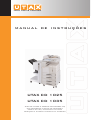 1
1
-
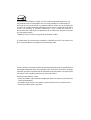 2
2
-
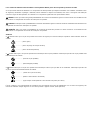 3
3
-
 4
4
-
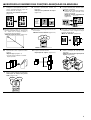 5
5
-
 6
6
-
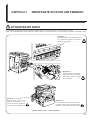 7
7
-
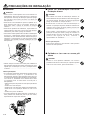 8
8
-
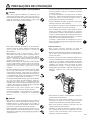 9
9
-
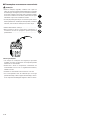 10
10
-
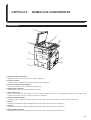 11
11
-
 12
12
-
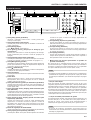 13
13
-
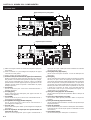 14
14
-
 15
15
-
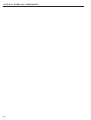 16
16
-
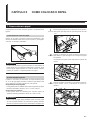 17
17
-
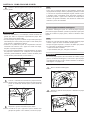 18
18
-
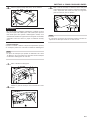 19
19
-
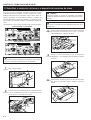 20
20
-
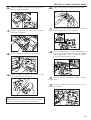 21
21
-
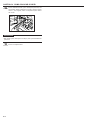 22
22
-
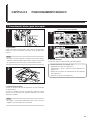 23
23
-
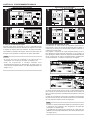 24
24
-
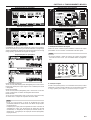 25
25
-
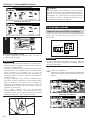 26
26
-
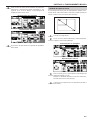 27
27
-
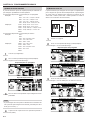 28
28
-
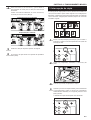 29
29
-
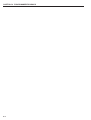 30
30
-
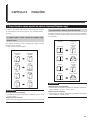 31
31
-
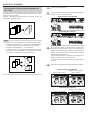 32
32
-
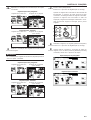 33
33
-
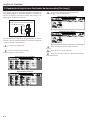 34
34
-
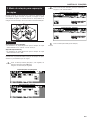 35
35
-
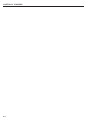 36
36
-
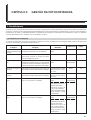 37
37
-
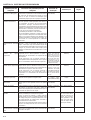 38
38
-
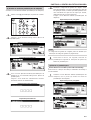 39
39
-
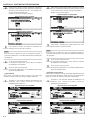 40
40
-
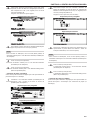 41
41
-
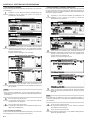 42
42
-
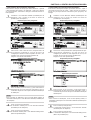 43
43
-
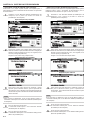 44
44
-
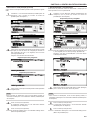 45
45
-
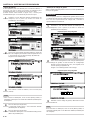 46
46
-
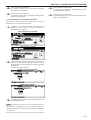 47
47
-
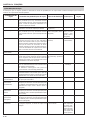 48
48
-
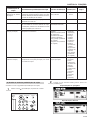 49
49
-
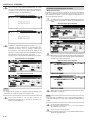 50
50
-
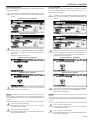 51
51
-
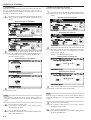 52
52
-
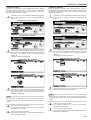 53
53
-
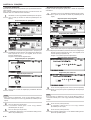 54
54
-
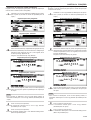 55
55
-
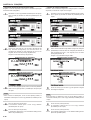 56
56
-
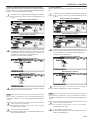 57
57
-
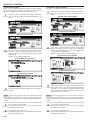 58
58
-
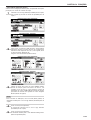 59
59
-
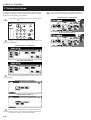 60
60
-
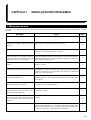 61
61
-
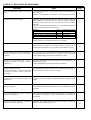 62
62
-
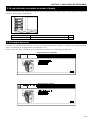 63
63
-
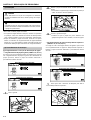 64
64
-
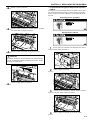 65
65
-
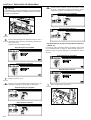 66
66
-
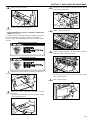 67
67
-
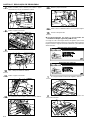 68
68
-
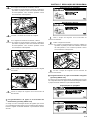 69
69
-
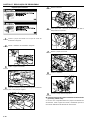 70
70
-
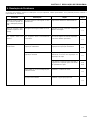 71
71
-
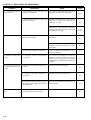 72
72
-
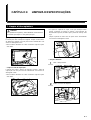 73
73
-
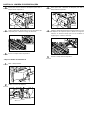 74
74
-
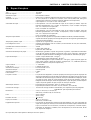 75
75
-
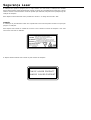 76
76
-
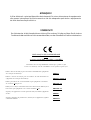 77
77
-
 78
78
Utax CD 1025 Instruções de operação
- Categoria
- Copiadoras
- Tipo
- Instruções de operação
- Este manual também é adequado para